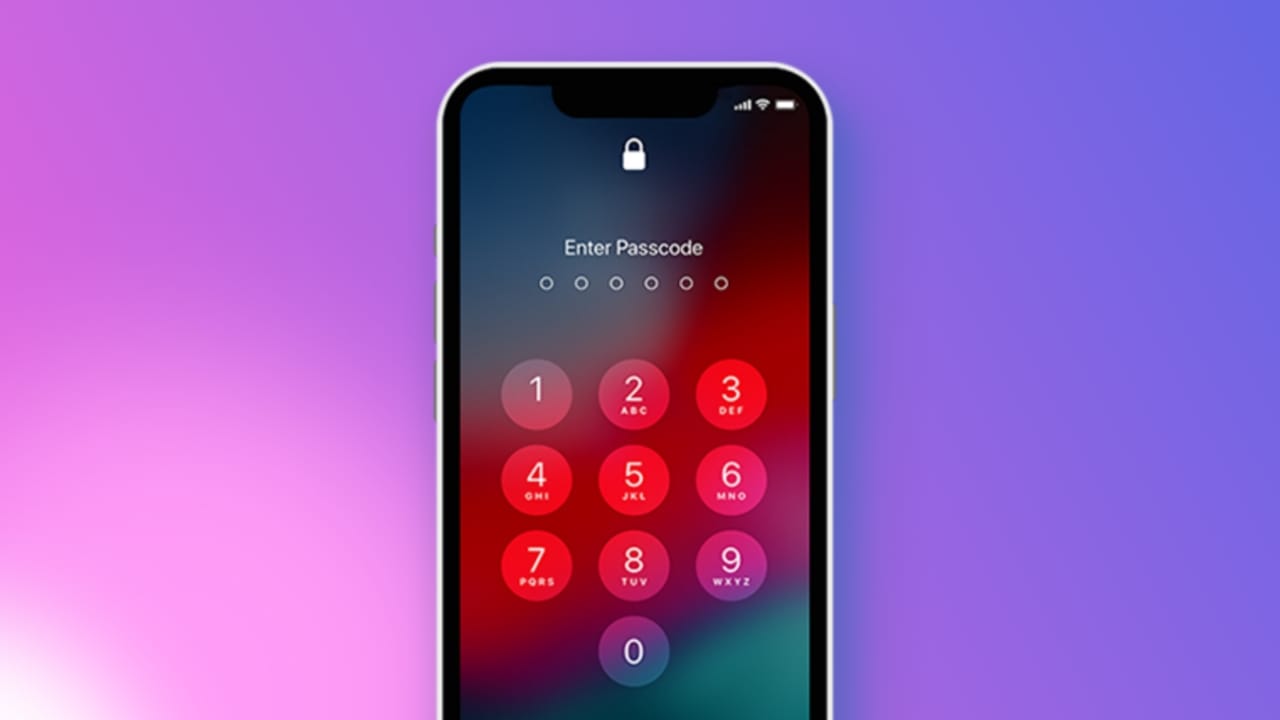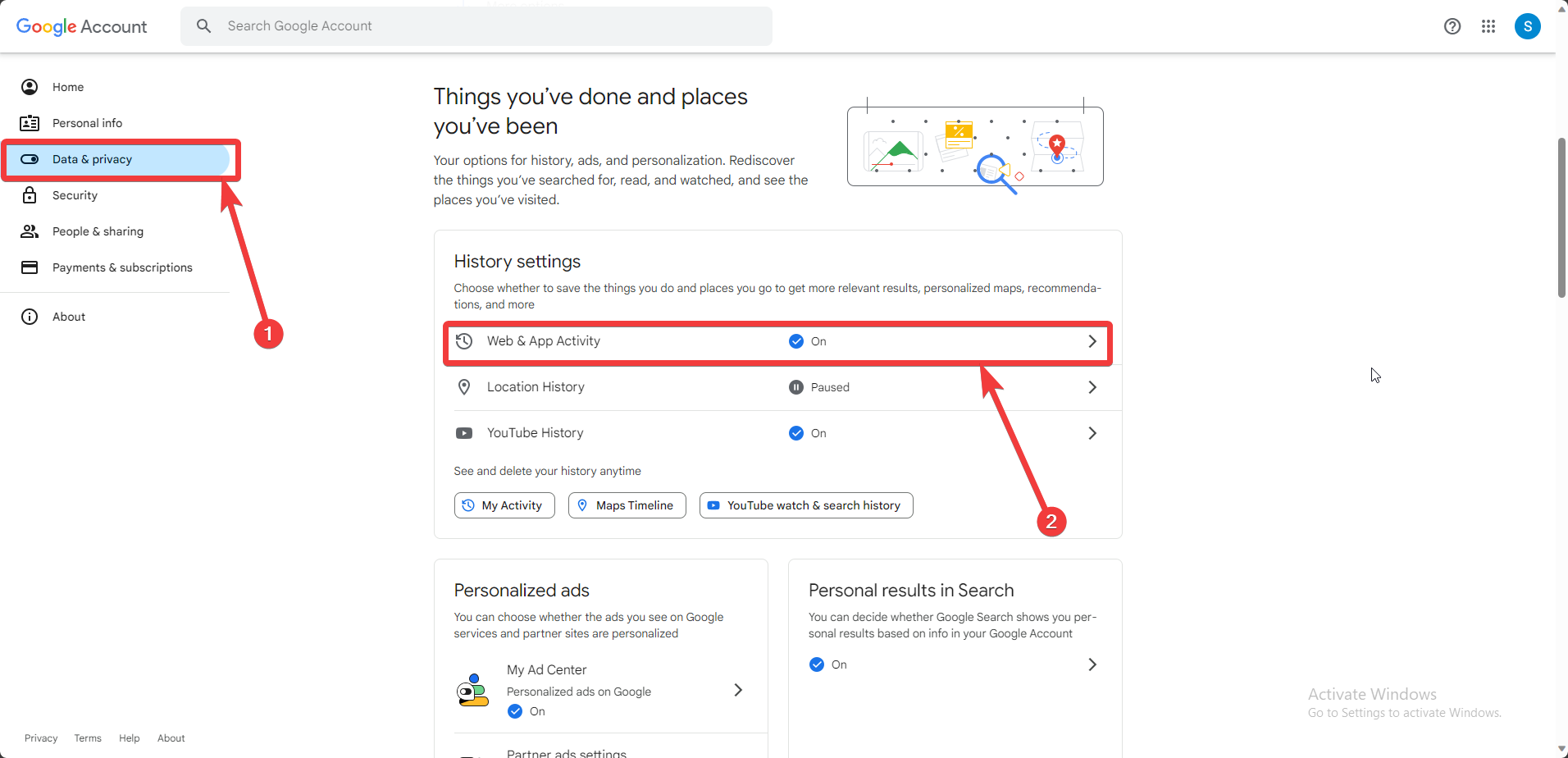Деякі користувачі не можуть відкрити або редагувати свої ноутбуки на OneNote через "Цей файл з іншої версії OneNote”Помилка. Ця помилка зазвичай виникає, коли файл OneNote створюється на більш старої версії OneNote, і ви намагаєтесь відкрити його на новій версії OneNote.
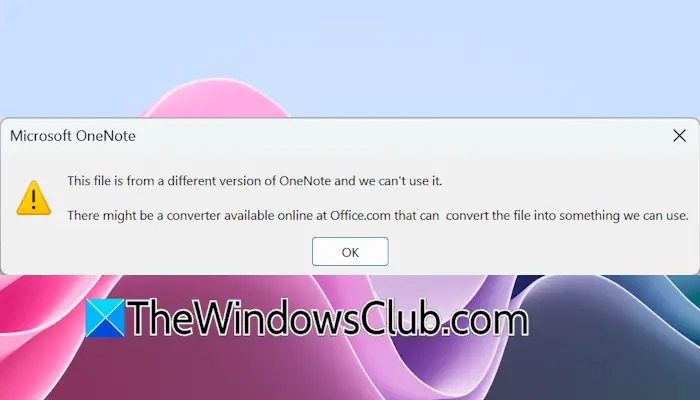
Повне повідомлення про помилку:
Цей файл з іншої версії OneNote, і ми не можемо його використовувати.
На Office.com може бути конвертер, який може перетворити файл у те, що ми можемо використовувати.
Цей файл з іншої версії OneNote
Використовуйте наступні рішення для “Цей файл з іншої версії OneNote”Помилка.
- Спробуйте відкрити файл у своєму веб -браузері
- Перетворити файл
- Змініть розширення вручну
Давайте подивимось, як застосувати ці виправлення.
1] Спробуйте відкрити файл у своєму веб -браузері
Спробуйте відкрити ноутбук у своєму веб -браузері. Для цього вам потрібно завантажити ноутбук в OneDrive. Відкрийте OneDrive у своєму веб -браузері та увійдіть до нього за допомогою свого облікового запису Microsoft. Тепер завантажте зошит і відкрийте його. Ноутбук автоматично відкриється в OneNote для Інтернету.
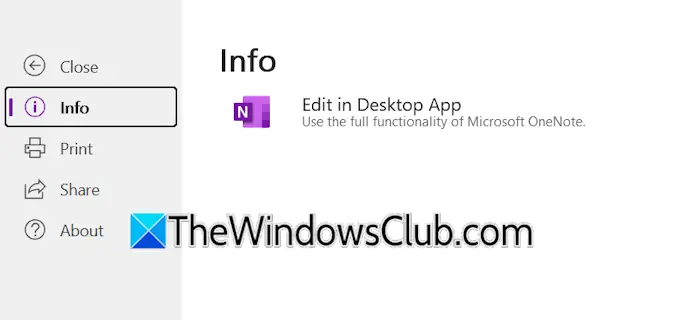
Подивіться, чи помилка з’являється в оннотеті для Інтернету. Якщо ні, то перейдіть доФайл> Інформація. Тепер натиснітьРедагувати в настільному додатку. Ви отримаєте підказку у своєму веб -браузері. Клацніть наВідкрити посиланняУ цьому підказці відкрити OneNote безпосередньо з веб -браузера. Подивіться, чи помилка виникає в додатку цього разу.
2] перетворити файл
Якщо вищезазначене виправлення не працює, ви можете перетворити файл у останню версію OneNote. Перш ніж продовжувати, скопіюйте ноутбук та вставте його в інше місце, щоб створити резервну копію.
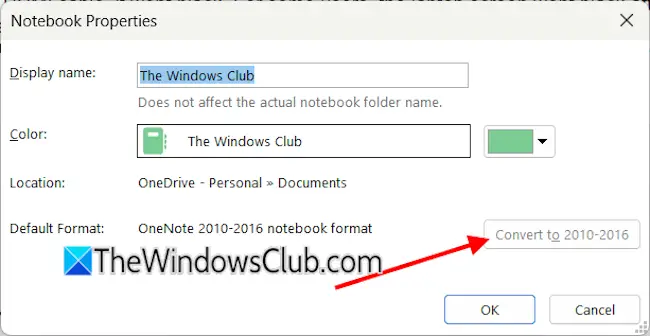
Тепер відкрийте оненоте і йдіть доФайл> Інформація. Якщо ви бачите цей зошит там, натисніть Налаштування та виберітьВластивості. ЗКонвертуватиДо кнопки 2010-2016 буде клацати, якщо ваш ноутбук конвертований. Натисніть на цю кнопку, щоб перетворити свій ноутбук із старшої версії в нову версію.
3] змінити розширення вручну
Ви також можете спробувати змінити розширення файлу вручну. Однак ця дія також може пошкодити файл. Тому перед тим, як продовжувати, створіть резервну копію ноутбука. Після цього,на Windows. Тепер клацніть правою кнопкою миші на файлі та виберітьПерейменувати. Змініть формат свого ноутбука на. Клацніть ОК і підтвердьте зміну формату файлу.
Це все. Сподіваюся, це допомагає.
Цей розділ спочатку був створений у старшій версії OneNote
OneNote більше не підтримує окремі файли розділів. Тож якщо ви бачитеЦей розділ спочатку був створений у старшій версії OneNoteПовідомлення, встановіть додаток OneNote на своєму ПК з Windows, а потім зробіть ці кроки:
- Переходити доwww.onedrive.comі увійдіть у свій рахунок OneNote
- Клацати+ Новий, виберіть ноутбук OneNote та назвіть його
- Відкрийте новий ноутбук у програмі Onenote Desktop
- Використовуйте Explorer, щоб знайти окремі файли розділів OneNote
- Клацніть правою кнопкою миші кожен файл розділу та виберітьВідкрийте за допомогою настільного додатка
- У програмі Onenote Desktop перемістіть або скопіюйте кожен розділ у новий створений вами ноутбук.
- Після копіювання видаліть оригінальні окремі файли розділу з вашого комп'ютера.
Як оновити OneNote до останньої версії?
Щоб оновити OneNote до останньої версії, відкрийте OneNote та перейдіть доФайл> Обліковий запис. Тепер натиснітьПараметри оновлення> Оновлення зараз. Після цього офіс перевірить наявність останніх оновлень та автоматично встановить їх. Крім того, ви також можете перевірити наявність оновлень OneNote у магазині Microsoft. Відкрийте магазин Microsoft і перейдіть доЗавантаженняРозділ. Якщо оновлення для OneNote доступне, ви побачите його там.
Чи є безкоштовна версія OneNote?
OneNote доступний безкоштовно. Ви можете завантажити та встановити його безкоштовну версію з Microsoft Store. Відкрийте магазин Microsoft та шукайте OneNote. Тепер натисніть наОтриматикнопка для встановлення onenote.
Читати далі:.



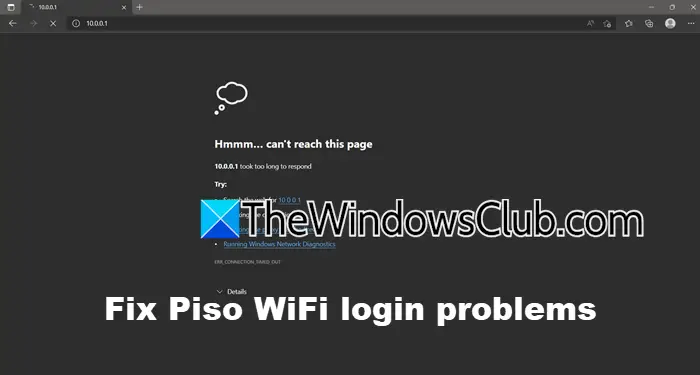
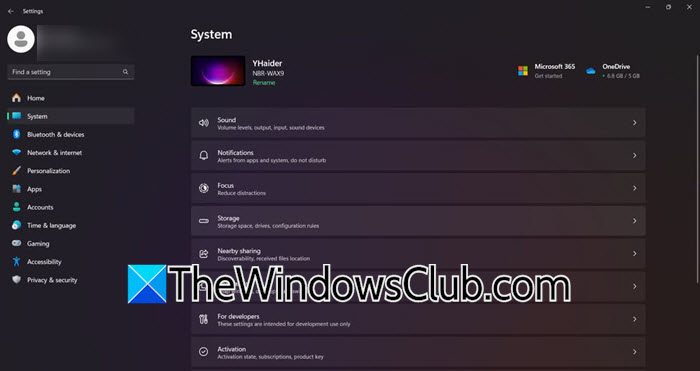
![Як увімкнути та вимкнути режим Vanish в Instagram [2024 з новими способами]: покроковий вичерпний посібник](https://elsefix.com/tech/belisario/wp-content/uploads/2023/12/manage_multiple_Instagram_Accounts.jpeg)